Как создать канал в телеграм на компьютере и телефоне
Содержание:
- Как создать группу в Телеграмм
- Отличие группы от канала
- Для чего нужна функция секретный чат в Телеграм?
- Что такое Телеграм-канал и для чего он нужен
- Как сортировали чаты до появления функции группировки чатов
- Как в Телеграмм найти группу по названию в 4 клика
- Как создать чат в Телеграмм
- Как создать группу в «Telegram»
- Управление группой в Телеграм
- На компьютере
- Как создать группу в Телеграм
- Как создать групповой (общий) чат в Telegram
- Как пригласить людей в группу
- Что такое группы в телеграмм и зачем они нужны
- Добавление контактов без номера телефона, локальные группы, передача прав администратора и другие обновления Telegram 5.8
- Заключение
Как создать группу в Телеграмм
Создание чата (беседы) с мобильного устройства на базе iOS, Android или Windows Phone происходит по следующей инструкции:
1. Открываем официальное приложение Telegram, на главной странице
«Новая группа» (New Group)
2. Выбираем участников группы (до 30 000 человек) и нажимаем на галочку.
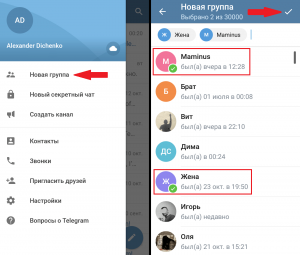
- Есть ещё секретный чат в Телеграмм, в котором можно общаться только в вдвоём (информация не передаётся на сервер, сообщения уничтожаются по таймеру, нельзя пересылать переписку, короче, полная анонимность и безопасность);
- Можете создать канал в Телеграмм и продвигать его в массы;
3. Пишем название группы и снова жмём на галочку.
Группа создана (беседа, чат). Теперь можно общаться с собеседниками. Чтобы найти настройки группы нужно нажать на название чата, которое расположено сверху.
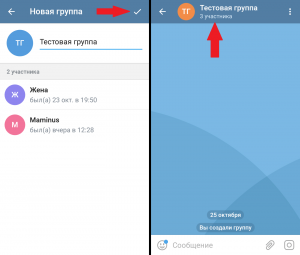
В настройках группы можно выполнить различные действия.
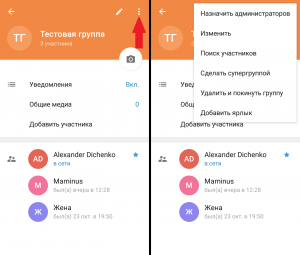
- Если нажать на троеточие , то в выпавшем списке можно назначить администратором кого-либо из участников «Set admins», изменить группу «Edit» (поменять название или удалить её), искать участников «Search members» (чтобы найти и удалить), сделать супергруппой «Convert to supergroup» (новые участники видят всю историю сообщений, удалённые сообщения исчезнут у всех, админы могут закреплять сообщения, создатель может выбрать для группы публичную ссылку), удалить и покинуть группу «Delete and leave group» и добавить ярлык «Add shortcut»;
- В настройках можно изменить уведомления «Notifications» (выключить или отключить на время), посмотреть медиафайлы «Shared Media» (фото, видео, аудио из чата), добавить участника «Add member»;
- Чтобы изменить главное изображение беседы, достаточно кликнуть по иконке фотоаппарата и выбрать фото из галереи (From gallery) или камеры (From camera);
Отличие группы от канала
Напоследок мы хотели бы упомянуть чем же отличаются группы от каналов, так как некоторые пользователи Телеграм, могут не знать некоторых различий.
Канал служит для публикации статей, анонсов, медиафайлов и в нем может делать публикации только администратор, а пользователи, подписанные на данный канал, являются подписчиками. Они могут только читать публикуемый контент и участвовать в опросах.
Группы в Телеграм как раз созданы для общения между пользователями и они в группе являются участниками, а не подписчиками. Кстати, многие владельцы каналов создают групповые чаты и прикрепляют их к каналам, чтобы подписчики каналов могли в группах обсуждать публикуемый контент. Обычно это характерно для новостных каналов.
При нажатии кнопки «Обсудить» на канале пользователь попадает в групповой чат, прикрепленный к каналу. Вдобавок совсем недавно в Телеграм появились комментарии под каждый постов. Теперь пользователь может не только перейти под публикацией сразу на канале, но и перейти к комментариям под конкретным постом
Еще группа в Телеграм отличается от канала тем, что в ней есть лимит по количеству участников: не более 200 000 подписчиков. В канале количество подписчиков неограниченно.
В-третьих, канал можно монетизировать. Поэтому в каналах вы можете встретить много рекламы, а в групповых чатах — не всегда. Наличие рекламы в групповых чатах зависит от направленности самой группы Телеграм.
Рекомендуем видео про заработок на каналах:
Как вы видите, групповые чаты можно использовать не только для общения между друзьями, коллегами и родственниками, но и для объединения пользователей Телеграм по интересам. И при этом группами управлять не сложно, так как функционал мессенджера очень удобен. За что мы его и любим.
Для чего нужна функция секретный чат в Телеграм?
Несмотря на всю защищенность информации, вы можете стать жертвой тех, кто хочет получить доступ к вашим перепискам. Если вы просто переписываетесь со своей семьей, то бояться вам нечего. Но, если вы бизнесмен и обмениваетесь со своими сотрудниками информацией о банковских счетах, или клиентах и сделках, то вопрос другой, ведь никто не хочет раскрывать свои коммерческие тайны. Примеров может быть множество, но смысл один — мы имеем право на тайну переписки и общения.
Как могут получить доступ к моим перепискам в Телеграм?
Самый простой — забрать у вас устройство, и прочитать все, что вы писали. Но, если это немного абсурдно, то возможность получения доступа к устройству программным способом — вполне реальна. Вашу переписку также может использовать ваш собеседник. Например, делая скриншот того, что вы пишите, или делая запись с экрана.
В этих случаях вас может выручить секретный чат Телеграм. Функция секретный чат позволяет создавать временные переписки, которые уничтожаются спустя определенное время, а также не дает делать скриншот вашей переписки (для андроида) или присылает сообщение, что кто-то из участников переписки сделал скриншот (для айфонов). При попытке использовать приложение для записи экрана, получается черный экран.
Также, отмечу, что картинки и видео, отправляемые в секретный чат, не показывают пиктограмм предпросмотра, невозможно делиться сообщениями из секретной переписки, а также, сообщения не показываются в уведомлениях, когда приложение закрыто.
Хотя, полностью доверять безопасность информации Телеграму не стоит. Ничто не мешает, например, второй стороне снять переписку на камеру другого устройства. Но, тем не менее, если вы уверены, в своих собеседниках, это хороший способ для безопасного общения.
Что такое Телеграм-канал и для чего он нужен
Telegram-канал — это своего рода чат, который позволяет отправлять сообщения всем подписчикам канала. Это что-то среднее между лентой новостей и личным блогом. Главная особенность в том, что по умолчанию, публикации в Telegram-канале нельзя оценить и прокомментировать.
В отличие от группы ВКонтакте или страницы в Инстаграм, где господствует «умная лента», а сммщики устраивают танцы с бубнами вокруг их алгоритмов, в Telegram человек сам контролирует поток входящих сообщений. Если он подписан на ваш канал, он обязательно получит от него все сообщения. Проще говоря, преимущество Телеграм-канала перед соцсетями в том, что не нужно бороться за охват и вовлечённость.
В чём разница между каналом и группой
Кроме каналов, в Телеграм есть группы — между ними 2 ключевых отличия:
- В группе размещать сообщения могут все желающие. На канале только администратор.
- В групповом чате ограничено количество участников (до 200 тысяч). У канала ограничений по количеству подписчиков нет.
Перевести канал в группу, или группу сделать каналом после создания нельзя. Каналы и группы могут быть публичными (открытыми) и приватными (закрытыми). В приватные можно попасть только по приглашению, в публичные может вступить любой желающий.
Зачем создавать Telegram-канал?
Отвечая на этот вопрос, нужно оценивать канал с точки зрения создателя (что вы получите), и подписчика — зачем ему на него подписываться.
Цели создания канала:
- ведение личного или корпоративного блога;
- создание паблика или тематического канала, с последующей монетизацией;
- информирование подписчиков и дополнительный трафик на сайт;
- продажи;
- оповещение клиентов, подписчиков о поступлении новых товарах, акциях, скидках;
- закрытый (VIP) канал, доступ к которому открывается за деньги.
В нашем случае, Телеграм-канал — это дополнительный канал трафика и способ оповещения подписчиков о новых статьях на сайте.
Статья в тему: 10 лучших конструкторов чат-ботов
Как сортировали чаты до появления функции группировки чатов
Чтобы включить или исключить чаты можно использовать табы. Но для этого нужно их сначала имплементировать в Telegram. Табы напоминают по виду подписки в Инстаграм.
- Табы можно ставить вверху или внизу. При этом будет не очень удобно каждый раз тянуться, чтобы их переключить. Часто табы дополнены горизонтальными свайпами для оперативного переключения. Использовать их постоянно не получится, так как свайпы зачастую заняты на экране с чатами для вызова скрытых кнопок, таких как: удалить, архивировать или прикрепить.
- Стоит знать, что сгенерированные названия пользователем для табов будут длинными, а сами табы при этом будут выглядеть как обрезки слов. Это в свою очередь не очень удобно.
Как в Телеграмм найти группу по названию в 4 клика
Если Вы не знаете, как искать сообщества в мессенджере, тогда читайте статью дальше. Мы расскажем, как найти группу в Телеграмм по названию и другими способами.
На нашем сайте можно без промедлений приобрести подписчиков в ТГ каналы и недорогие просмотры, а так же и другие услуги по продвижению в соцсетях.
Чтобы быстро это сделать на телефоне, следуйте простой инструкции:
-
Откройте приложение;
-
Войдите в меню «Чаты» в нижней панели, если Вы используете айфон;
-
В поисковую строку введите название группы;
-
Нажмите на неё и вступите в паблик.
Для андроидов:
-
Зайдите в мессенджер;
-
Нажмите на иконку лупы в правом верхнем углу, чтобы открыть поисковую систему;
-
Введите название группы и запустите поиск;
-
Коснитесь нужного паблика, чтобы его открыть.
Иногда поиск выдаёт результаты ещё до того, как Вы закончите писать название сообщества. Поэтому, если оно длинное, скорее всего Вам не придётся его полностью вводить. Кстати, в Telegram через поисковую систему можно находить не только группы, но и найти человека.
Если Вы используете мессенджер на компьютере, тогда действуйте по данному алгоритму:
-
Запустите приложение;
-
Над левой колонкой с беседами и группами нажмите на строку для поиска и начните вводить название паблика до тех пор, пока он не отобразится в поисковой выдаче;
-
Затем нажмите на нужную группу из списка и перейдите в неё.
Группы в Telegram — это прекрасная возможность объединять коллективы, компании друзей. Вы можете сделать собственный паблик, вещать через него о чём угодно и взаимодействовать с Вашими подписчиками. Ведь в сообществах такого типа может оставлять сообщения не только администратор, но и все его участники.
Теперь Вы знаете, как найти группу в Телеграмм на телефоне и компьютере по её названию. Далее мы рассмотрим другие способы поиска пабликов. А если Вы хотите узнать ещё больше о группах в Telegram или любых других его возможностях, тогда переходите на сайт Avi1.ru, где собрана информация по использованию самых популярных социальных сетей.
Как создать чат в Телеграмм
Чтобы создать группу на компьютере (Windows, Mac или Linux), нужно выполнить пару похожих действий:
1. Открываем программу Telegram на ПК, на главной странице
«New Group»
2. Пишем название группы и нажимаем на кнопку «Next».
3. Выбираем участников беседы и создаём группу «Create».
Группа создана. Можете начать общение. Настройки беседы можно найти, нажав на название группы сверху в диалоге.
Здесь можно изменить различные настройки группы.
- Set photo — установить фото группы;
- Add members — добавить новых участников;
- Edit — изменить название группы;
- Leave — покинуть группу;
- Upgrade to supergroup — превратить в супергруппу (подробнее выше);
- Clear history — очистить историю сообщений;
- Delete and exit — удалить группу и покинуть её;
- Чтобы удалить участника группу, нужно навести на него курсор мыши и нажать на появившуюся кнопку «Remove»;
Как создать группу в «Telegram»
Процесс создания данных объединений несложен. Для телефонной версии мессенджера, чтобы организовать закрытую беседу, нужно произвести такие действия:
- вызвать меню (три горизонтальные полоски);
- нажать «Создать» или «New group» (новая группа);
- далее, выбрать участвующих, нажать галочку либо «Create»;
- ввести название, поставить галочку.
Аналогичным образом производятся действия для компьютерной версии приложения. По умолчанию такое объединение будет закрытым, но если вы решили преобразовать его в супергруппу («Upgrade to supergroup»), тогда она станет публичной и сможет отображаться в поиске.
Управление группой в Телеграм
Когда группа уже создана, пора перейти к ее управлению. Давайте подробно рассмотрим, какие функции настройки доступны создателю группы. Для примера будет использовать десктопную версию Телеграм.
Чтобы попасть в настройки группы, нужно нажать на иконку в виде трех вертикальных точек в правом верхнем углу.
В контекстном меню выберите опцию «Управление группой».
В открывшемся меню настроек управления группой вы увидите, что здесь можно изменить описание группы, установить тип группы и ограничения по видимости истории чата новыми участниками, а также добавлять новых участников и назначать администраторов. Чуть ниже мы рассмотрим более подробно как это сделать.
Тип группы
Для того, чтобы определить тип группы в Телерам, вам нужно нажать на опцию «Тип группы» и выбрать нужный тип.
Всего есть два типа — публичный (данную группу можно будет легко найти через поиск и присоединиться к ней, а история чата будет доступна всем) и частная (присоединиться к группе можно будет только по приглашению администратора или пригласительной ссылке).
Если вы выберете публичный тип группы, то в появившейся опции «Ссылка» вам нужно будет вручную ввести название группы. Например, если ваша группа называется «Клуб автолюбителей», то ссылка может выглядеть так «t.me/klub_avtoliubitelej».
Если вы выберете частный тип группы в Телеграм, вместо обычной ссылки, будет ссылка-приглашение. Чтобы создать такую ссылку, нужно воспользоваться опцией «Создать ссылку-приглашение».
Телеграм сгенерирует ссылку и скопировав ее, вы можете переслать пользователю, которого вы хотите пригласить в вашу частную группу в Телеграм. Периодически вы можете сбрасывать ссылку-приглашение и создавать новую.
Также в частной группе есть такая опция как «История чата для новых участников». В ней вы можете настроить видимость истории сообщения в чате новыми участниками. Если выберете вариант «Видна», то новые участники будут видеть полную историю сообщения в вашей группе. При варианте «Скрыта» новые участники будут видеть только последние 100 сообщений.
Разрешения для участников группы
В опции «Разрешения» вы можете настроить возможности участников группы в Телеграм. То есть можно расширить или ограничить их действия/права в группе.
️
Вы можете запретить участникам возможность отправлять стикеры и добавлять новых участников.
Также вы можете регулировать время отправок сообщений участниками. Например, при интенсивном общении в группе с большим количеством участников можно поставить ограничение по времени — один участник может отправлять не больше одного сообщения за одну минуту.
Помимо этого вы можете воспользоваться опций «Черный список» и добавлять в него злостных нарушителей правил, то есть попадая в данный список, провинившиеся пользователи не смогут повторно добавляться по этой ссылке-приглашению в вашу группу в Телеграме.
Администраторы группы
Опция «Администраторы» позволяет выбранным участникам давать привилегии администратора. Для этого достаточно нажать «Добавить администратора».
Затем в списке участников выбрать подходящего кандидата.
После того, как вы выберете участника, можно будет настроить его права в группе. Например, можно ему разрешать блокировать участников и удалять сообщения, но при этом запретить ему менять профиль группы (аватарку, название и пр.).
Во вкладке «Должность» можно указать должность, которая будет отображаться в подписи администратора.
Кстати, на днях в мобильной версии Телеграм и теперь администратор может отправлять сообщения анонимно. Это означает, что его сообщения будут опубликованы от имени группы, а не от имени пользователя.
Добавление новых участников
Чтобы добавить новых участников, вам нужно будет воспользоваться опцией «Участники» в меню настройки группы Телеграм.
Воспользуйтесь строкой поиска, чтобы найти и выбрать нужных участников и нажмите «Добавить».
Просмотр недавних действий в группе
Если группа большая и в ней несколько администраторов, очень полезной будет опция просмотра недавних действий администраторов группы. Для этого нужно в меню настроек группы выбрать опцию «Недавние действия».
Вы попадете в чат, где будет отображаться история действий администраторов. Отображение действий можно регулировать с помощью опции «Фильтр».
В открывшемся меню достаточно поставить или убрать галочки с тех или иных действий.
Как вы видите, управлять группой в Телеграм достаточно легко, так как разработчики сделали функционал настроек группы максимально удобным.
На компьютере
Начнем с инструкции, которая пригодится пользователям десктопной версии мессенджера – скачать Телеграм на компьютер может каждый.
- Войдите в программу;
- Кликните на три полоски в верхнем левом углу;
Появится новое меню – щелкайте по значку «Создать группу в Телеграме»;
Введите название и нажмите «Далее»;
- При желании кликните по иконке фотоаппарата, чтобы загрузить аватар с рабочего стола;
- Добавьте участников – выберите людей из списка или введите имена в поисковую строку;
Нажмите на значок «Создать».
Готово, вы смогли сделать группу в Телеграмм на компьютере. Если вы не хотите создавать сообщество, а просто хотите найти и вступить в группу Telegram — читайте тут, как это сделать!
Теперь давайте пройдемся по основным настройкам? Чтобы открыть параметры, сделайте следующее:
- Нажмите на три кнопки в верхнем правом углу;
- Выберите пункт «Управление».
А теперь переходим непосредственно к настройкам:
Поменяйте название и аватар;
- Добавьте описание;
- Выберите тип сообщество – публичное или частное;
Разрешите или запретите чтение истории чата новыми участниками;
Дайте соответствующие разрешения участникам;
- Установите медленный режим;
- Добавляйте или удаляйте новых администраторов;
- Добавляйте или удаляйте участников.
Мы поговорили о том, как сделать закрытую или отрытую группу в Телеграмме. Давайте попробуем повторить действия на смартфоне!
Как создать группу в Телеграм
- Вызовите меню настроек в приложении Телеграм.
- В открывшемся меню выберите опцию «Создать группу».
- Добавьте первых участников группы из своих контактов.
- Введите название группы и добавьте аватарку.
- Группа создана.
Итак, рассмотрим как создать группу в Телеграм на разных платформах более подробно со скриншотами.
iOS
Для создания группы в Телеграм на устройствах с операционной системой iOS нужно следовать данной инструкции:
Откройте Telegram на своем iPhone или iPad.
Тапните иконку с изображением бумаги и карандаша. Она находится в правом верхнем углу приложения.
Нажмите на опцию «New Group» (Создать группу).
Выберите контакты для добавления в группу в Телеграм. Нажмите на кружок рядом с каждым контактом, который хотите добавить в группу. Вы должны добавить хотя бы один контакт, чтобы создалась группа. Остальных участников вы всегда можете добавить позже.
Коснитесь кнопки «Next» (Далее). Она находится в правом верхнем углу экрана.
Введите название группы в Телеграме.
Коснитесь значка камеры, чтобы выбрать аватарку для группы. Это необязательно делать сейчас (вы всегда это можете сделать потом). Если вы решили установить аватарку, коснитесь изображения, которое хотите использовать, а затем коснитесь галочки.
Тапните кнопку «Создать». Она находится в правом верхнем углу экрана. Готово. Ваша группа в Телеграм активна.
Android
Для создания группы в Телеграм на Anrdoid нужно выполнить следующие шаги:
Войдите в Телеграм, свайпните экран вправо или нажмите на иконку в виде трех горизонтальных линий, чтобы вызвать меню настроек приложения.
В открывшемся меню выберите опцию «Создать группу».
Далее в появившемся списке контактов, выберите нужный контакт. Для создания группы в Телеграм для начала нужно добавить хотя бы один контакт.
Затем нажмите иконку со стрелкой.
Введите название своей группы в Телеграм.
Установите аватарку для группы, нажав на иконку с изображением фотоаппарата. В открывшейся галерее выберите нужное изображение.
После установки аватарки нажмите на иконку с галочкой.
Готово. Группа в Телеграм создана.
ПК
В десктопной версии приложении создать группу в Телеграме довольно просто.
Нажмите на иконку с тремя горизонтальными полосками, чтобы вызвать меню Телеграм.
Выберите опцию «Создать группу».
Введите название группы в Телеграм, затем нажмите на иконку с изображением фотоаппарата и выберите изображение для аватарки группы. После чего нажмите «Далее».
В появившемся списке с контактами выберите нужные контакты (людей), которых вы хотите добавить в группу и нажмите «Создать».
Группа готова. Теперь вы можете ей управлять и приглашать новых участников.
Как создать групповой (общий) чат в Telegram
На компьютере
- Начните с того, что загрузите программу мессенджера на своем ПК и щелкните кнопку меню. Затем выберите пункт «Создать группу».
- Введите название группы и нажмите «Далее».
- Добавьте участников группы из списка контактов и нажмите «Создать».
- Новая группа создана, теперь Вы можете приступать к обмену файлами и сообщениями.
Видео
На телефоне
- Чтобы создать группу в Telegramна смартфоне Вам необходимо запустить приложение на нажать кнопку меню. Затем нажмите пункт меню «Новая группа»
- Выберите участников группы и нажмите «галочку». Не забывайте, что в одном общем чате Вы можете объединить от 3 до 100000 пользователей.
- На этом этапе введите название группового чата и нажмите «галочку».
- Групповой чат создан, и Вы можете общаться и обмениваться файлами с другими участниками группы. Для того, чтобы добавить участников в группу нажмите кнопку из трех вертикально расположенных точек и добавьте участников уже привычным для Вас способом.
Видео
Как пригласить людей в группу
У тех пользователей, которых вы добавили в группу на этапе её создания, она просто появится в списке чатов. Если вы кого-то забыли указать, то добавить человека в группу в Телеграмм можно в любое время. Найдите групповой чат и зайдите в него.
Дальше нажмите по его названию, чтобы открылось окно с подробной информацией.
В нем жмите по полю «Добавить участника».
Нажмите на данный пункт. Откроется следующее окно. В нем отобразится ссылка-приглашение. Что с ней можно сделать:
- «Копировать» и отослать пользователю, чтобы у него была возможность найти вашу закрытую группу и добавиться в нее.
- «Сбросить» – адрес ссылки изменится и все ранее отправленные ссылки перестанут работать.
- «Поделиться» – можно сразу ее отправить по почте, в любом другом установленном мессенджере или социальной сети.
Давайте разберемся подробно с первым пунктом. Нажимайте на кнопку «Копировать ссылку».
Что такое группы в телеграмм и зачем они нужны
Группы в приложении создаются для большого общего чата, например, по работе или для друзей. Это удобно, когда вы обсуждаете общую тему, не нужно писать по очереди нескольким людям, здесь ваши сообщения видят все участники сообщества.
Группу можно сделать открытой, тогда любой юзер сможет присоединиться к беседе, а можно закрыть, чтобы сообщения видели только одобренные пользователи.
Популярные группы контактов
В настоящее время групп в телеграмме появляется множество и с каждым днем их всё больше. Не стоит добавляться во все подряд, так как не все из них вам понадобятся. Но есть и полезные с интересными задумками.
Например, созданные для общения в городах и регионах будут полезны для жителей и туристов города, здесь напишут о погоде, ситуациях на дороге и так далее.
Вот лишь некоторые из них:
- @msk24 — чат для жителей Москвы и Подмосковья;
- @telpiter — понравится жителям и гостям северной столицы;
- @telrus — для жителей любого города.
А вот некоторые для программистов и любителей ИТ:
- @seochat — связан с SEO, здесь обсуждают насущные темы;
- @Webmastechat — исходя из названия понятно, что здесь будут обсуждаться аспекты веб-разработки;
- @phpgeeks — РН и технологии.
Добавление контактов без номера телефона, локальные группы, передача прав администратора и другие обновления Telegram 5.8
23.06.2019, 22:36 @Tblog
Новости
В предыдущем обновлении были улучшены настройки конфиденциальности и добавлен видимости вашего номер телефона. Сегодня мы также упрощаем процесс добавления контактов в Telegram.
Все новые чаты теперь имеют кнопку «Добавить в контакты» вверху. Это позволяет вам быстро добавить любого, кто отправляет вам сообщения, даже если вы не знаете или не видите их телефонный номер.
Если вы предпочитаете, чтобы новый контакт исчез, то кнопка Блокировка находится рядом.
Добавить людей поблизости
Просто откройте Контакты> Добавить людей поблизости, чтобы быстро обмениваться контактной информацией с пользователями Telegram, которые находятся рядом с вами.
Эта функция особенно полезна, когда несколько человек встречаются в определённом месте. Теперь вы можете собраться и поймать всех своих покемонов всего за несколько кликов.
Локальные группы и чаты на основе местоположения
Говоря о покемонах, в новом разделе «Люди рядом» также показаны « Группы поблизости» — это локальные групповые чаты, основанные на местоположении.
Нажмите «Создать локальную группу», чтобы объединить ваше общежитие или жилой дом, и, вы сможете решить совместно любые вопросы и убедиться, что человек действительно рядом.
Это обновление открывает новый мир групповых чатов на основе определения местоположения для чего угодно — от конференций, фестивалей, стадионов, кампусов до общения с людьми, болтающимися в одном кафе.
Смена администратора/создателя или полная передача прав группы/канала
Если вам надоест быть хозяином своего канала или группы, вы можете передать это бремя другому администратору. Приложения Telegram теперь поддерживают передачу прав собственности любых групп и каналов другим пользователям.
Передать полные права администратора избранному пользователю, можно в настройках управления канала/группы — Администраторы — «Передача права на канал/группу»
Обратите внимание, что необходимо соблюдать следующие правила при смене администратора канала или группы:
- Передачу пав может осуществить только с аккаунта создателя канала или группы
- В аккаунте должна быть включена двухфакторная авторизация как минимум за 7 дней, до начала процедуры передачи прав (это мера безопасности)
- Сессия авторизации на устройстве с которого передаются права, должна быть активной не менее 24 часов (это мера безопасности)
- Если при передаче прав у нового владельца лимит на создание новых публичных каналов/групп, то выдаст соответствующую ошибку, для этого нужно освободить один публичный @ID или отказаться от передачи.
Расширенные исключения уведомлений
Исключения уведомлений просто стали более гибкими. Теперь вы можете переключать предварительный просмотр сообщений для определенных чатов. Если у вас есть много исключений, используйте Поиск, чтобы найти нужный чат, или «Удалить все», чтобы сразу вернуться к исходной точке.
Ярлыки Siri
Владельцы iOS-устройств теперь могут использовать ярлыки Siri, чтобы открывать чаты с людьми через голосового помощника.
Выбор темы и стиль иконок
Мы также изменили настройки внешнего вида на iOS, чтобы было проще увидеть, как будут выглядеть различные темы, даже до того, как вы их примените.
Некоторое время назад приложение Telegram X для iOS стало официальным Telegram, а дублированное приложение было удалено из магазина. Если вы по-прежнему используете приложение X на iOS, самое время переключиться — теперь за основной веткой находятся три версии.
Некоторые пользователи сказали нам, что не хотят переключаться, потому что им больше нравится значок Telegram X. Итак, это обновление добавляет способ смены значка-логотипа iOS-приложения:
Кстати, Telegram X для Android все еще существует и пока никуда не денется. Если вы ищете альтернативный интерфейс, не стесняйтесь попробовать .
23 июня 2019 г.
Команда Telegram
Поделиться новостью с друзьями
Заключение
Telegram — мощная и востребованная платформа для привлечения, расширения и удержания целевой аудитории. Компаниям, брендам и частным специалистам рекомендуется создавать и вести каналы, чтобы реализовать конкретные задачи: от повышения лояльности до роста продаж. У Телеграм есть все необходимые инструменты для настройки, управления публикациями и продвижения. Воспринимайте канал как корпоративный блог: ищите авторский стиль, создавайте эксклюзивный контент и не допускайте плагиата.
Если вам интересно продвижение бизнес-аккаунта не только в Telegram, но и в Viber, вы можете прочитать, как это можно сделать здесь
Редактор блога компании Logaster, контент-маркетолог. Эксперт по веб-маркетингу и брендированию. Умеет писать просто о сложном. По ее статьям можно построить успешный бренд и начать успешное продвижение в интернете.








